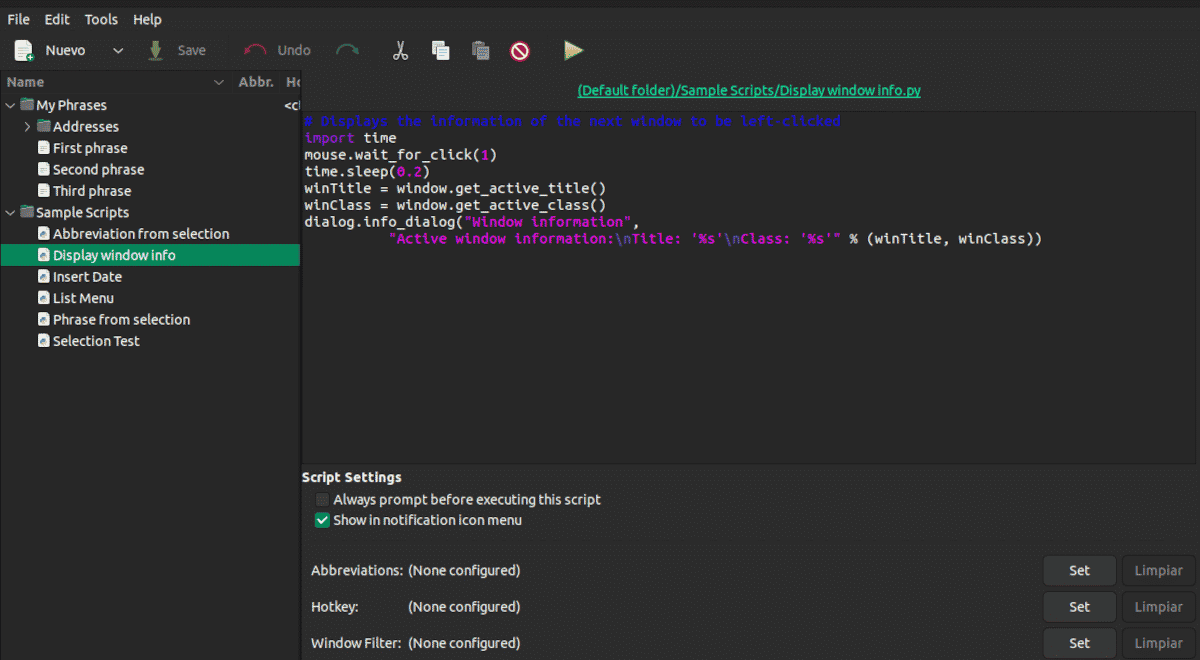
Ja kaut kas to padara skaidru rakstu sērija ir tas, ka, lai pēc iespējas mazāk strādātu ar datoru, mums iepriekš būs jāpastrādā nedaudz vairāk. Izmantojot skriptus ar AutoKey, mēs varam ietaupīt daudz laika un pūļu, taču vispirms tie ir jāizveido.
Iepriekšējā rakstā mēs redzējām, ka AutoKey ir programma, kas ļauj Python konfigurēt īsinājumtaustiņus un mazus skriptus. Pieejamas divās versijās: AutoKey-GTK GNOME, XFECE Mate, Cinnamon un Budgie galddatoriem un AutoKey-QT KDE un LXQt galddatoriem
AutoKey instalēšana
Izņemot komentāru, ka tas atrodas krātuvēs, es nebiju apstājies pie AotoKey instalēšanas.
Faktiski katram izplatīšanai mums ir divas instalēšanas iespējas. pip, pakotņu pārvaldnieks, kas saistīts ar Python programmēšanas valodu, un katras instalācijas pakotņu pārvaldnieks.
tieša uzstādīšana
Komandas dažādiem sadalījumiem ir šādas:
Par Debian, Ubuntu un atvasinājumiem
sudo apt install autokey-gtk
Uz Debian atvasinājumiem ar KDE vai LXQt darbvirsmu
sudo apt install autokey-qt
fedorā
sudo dnf install autokey-gtk
Programmā ArchLinux
yay -Syy autokey-gtk
Uzstādīšana ar pip
Pip ir pakotņu pārvaldnieks bez grafiskā interfeisa apt vai aptitude stilā, bet koncentrējas uz Python. Tās lietderība ir instalēt bibliotēkas, kas nav daļa no sākotnējās instalācijas. Vēlāk tā izmantošana tika paplašināta, iekļaujot lietojumprogrammas.
Pip izmantošanas priekšrocība AutoKey instalēšanai ir tā mums būs atjauninātāka versija nekā krātuvēs esošā versija, lai gan, iespējams, ne ar tādu pašu saderības pakāpi.
Sāksim ar pip pakotņu pārvaldnieka instalēšanu (ja vēl neesam) mūsu izplatīšanā
Par Debian, Ubuntu un atvasinājumiem
sudo apt install python3-pip
fedorā
sudo dnf install python3-pip
programmā openSUSE
sudo zypper install python3-pip
Programmā ArchLinux
sudo pacman -S python3-pip
Debemos desinstalar previamente cualquier instalación de AutoKey pirms tā instalēšanas, izmantojot šo metodi.
Lai instalētu vai atinstalētu, mēs izmantojam vienu no šīm divām komandām:
pip install autokey instalēt
o
pip uninstall autokey atinstalēt.
Skriptēšana ar AutoKey
AutoKey skripti ir programmas risinājums gadījumos, kad lietotājiem ir jāveic sarežģītākas darbības nekā vienkārša teksta paplašināšana. Izmantojot skriptu, mēs, cita starpā, varam palaist lietojumprogrammas, atvērt failus/mapes un apstrādāt logu un peles notikumus.
Es jums teicu, ka AutoKey QT versija, ko Ubuntu Studio 22.04 ienes krātuvēs, nebija pilnībā tulkota. Patiesībā mūsu valodā vienīgais ir vārds Pieņemt. Tas pats attiecas uz Ubuntu 22.04 GTK versiju, tāpēc paliksim pie angļu komandām.
Procedūra ir šāda:
- Klikšķiniet uz Jaunumi → fileja → Scenārijs.
- Mēs ierakstām vārdu un noklikšķiniet uz akceptēt.
- Zem pirmās rindas mēs rakstām skriptu.
- Hotkey noklikšķiniet uz Komplekts.
- Mēs izvēlējāmies pamata atslēgu starp Kontrole, Alt maiņa, Super, hiper y Mērķis.
- Mēs noklikšķiniet uz nospiediet, lai iestatītu lai noteiktu otro atslēgu.
- Mēs nospiežam tālāk akceptēt.
- Klikšķiniet uz IETAUPI lai saglabātu skriptu.
Piemēram, ar šo skriptu mēs varam atvērt Thunderbird
import subprocess
subprocess.Popen(["usr/bin/thunderbird"])
Lai gūtu maksimālu labumu no šīs programmas, ir vajadzīgas zināmas zināšanas. Nvai obligāti no Python, pietiek ar to, ka jūs zināt, kā meklēt Google. Meklētājprogrammā ievietojiet uzdevumu, kuru vēlaties veikt + python un jūs noteikti atradīsit vajadzīgo skriptu. Jums būs tikai jānokopē, jāizvēlas taustiņu kombinācija, kas jums patīk visvairāk, un viss.
Skripta konfigurācijas logā ir divas iespējas, kuras es iepriekš neminēju.
- Pirms šī skripta izpildes vienmēr jautājiet: Pirms tā izpildes tas prasa mums apstiprinājumu.
- Rādīt paziņojumu ikonas izvēlnē: Rīkjoslā parāda paziņojumu par izpildi.
Funkcija Windows filtrs tas darbojas tieši tāpat kā frāzes, kuras mēs redzējām iepriekšējā rakstā. To izmanto, lai izvēlētos, kurā lietojumprogrammā skripts tiks izpildīts.
Ja esat tradicionālās Ubuntu versijas lietotājs, ir problēma, kas jums jāņem vērā. Pat ja aizverat AutoKey, programma turpina darboties fonā, bet rīkjoslā neredzēsit nekādas norādes. Process būs jāizslēdz no lietotnes Monitor.